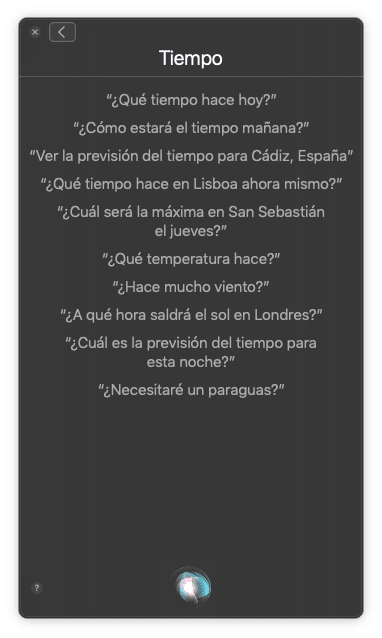Czasami chciałeś sprawdzić prognozę pogody bezpośrednio z komputera Mac i być może zdałeś sobie sprawę, że podobnie jak w przypadku iPadów na iOS, od Apple Nie włączyli własnej aplikacji do przeglądania czasu na komputerze Maclub przynajmniej nie ma dla niego takiej aplikacji.
Jednak prawda jest taka, że bez konieczności wykonywania bardzo skomplikowanych czynności możesz szybko sprawdzić czas natywnie, a więc bez instalowania czegokolwiek, w macOS, bo choć jak wspomnieliśmy nie ma aplikacji to da się to zrobić.
Dzięki temu możesz oglądać pogodę na komputerze Mac bez instalowania czegokolwiek
W tym przypadku istnieją dwa sposoby patrzenia na czas natywnie w macOS, oba stosunkowo prostei choć co prawda nie dostarczy Ci zbyt przesadzonych szczegółów, to będziesz mógł sprawdzić prognozę pogody na kolejne dni, a nawet w wielu lokalizacjach:
Użyj widżetu centrum powiadomień
Pierwszą dostępną metodą jest użycie widget udostępniony przez Apple dla centrum powiadomień, znajdujący się w prawym górnym rogu komputera Mac. W zasadzie jest to jeden z tych, który jest domyślnie włączony, ale jeśli z jakiegoś powodu go nie masz, możesz wykonać następujące kroki, aby włączyć go ponownie:
- Uzyskaj dostęp do centrum powiadomień, naciskając ikonę, która pojawia się na końcu paska narzędzi.
- U dołu kliknij przycisk o nazwie "Edytować", aby wyświetlić wszystkie widżety, które można dodać.
- Po prawej, spróbuj znajdź ten o nazwie „Czas”, a następnie kliknij zielony przycisk, który pojawi się po prawej stronie, aby dodać go do widoku widżetu, a jeśli chcesz, skorzystaj z okazji, aby przesunąć go w górę lub w dół, aby był jak najbardziej wygodny.
- Gdy skończysz, kliknij przycisk „Zaakceptuj” które znajdziesz na dole okna.
Gdy masz go na miejscu, jeśli pojawia się po raz pierwszy, może poprosić Cię o dostęp do lokalizacji, aby móc podać czas bezpośrednio w miejscu, w którym się znajdujesz. Jak tylko się pojawi, Wystarczy kliknąć nazwę swojego miasta, aby zobaczyć pełną prognozę na najbliższe kilka dni, a jeśli chcesz, możesz nawet edytować niektóre ustawienia, wybrać, czy wolisz używać stopni Celsjusza czy Fahrenheita, a nawet dodać kilka miast, aby mieć je wszystkie w jednym miejscu.
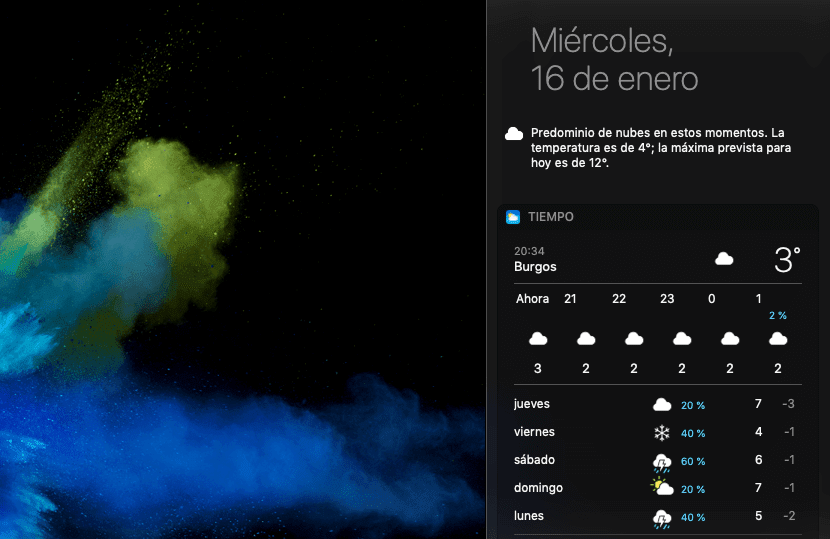
W ten sposób za każdym razem, gdy chcesz sprawdzić pogodę na komputerze Mac, wystarczy kliknąć, aby uzyskać dostęp do centrum powiadomień i voila, będziesz mieć dostęp do absolutnie wszystkich niezbędnych informacji meteorologicznych.
Zapytaj Siri o pogodę
Niewątpliwie poprzednia opcja nie jest wcale zła i pomoże wielu użytkownikom, ale w przypadku, gdy potrzebujesz jej tylko na określonej podstawie lub z jakiegokolwiek powodu nie chcesz, aby była włączona w centrum sterowania, możesz mam też inną opcję, a jest nią nikt inny jak Siri, bo mimo że aplikacja nie istnieje, Jeśli masz tego asystenta głosowego na komputerze Mac, będziesz mógł również poprosić o tego typu informacje i zapewni Ci to bez problemu.
Ponadto czasami jest bardziej wydajny niż widżet centrum sterowania, ponieważ Siri, jeśli chcesz, możesz zadać bardziej precyzyjne pytania i zasadniczo na nie odpowie bez żadnego problemu, oprócz tego, na przykład, możesz zapytać o pogodę w Madrycie bez konieczności wcześniejszego rejestrowania go jako miasta, co niestety nie jest możliwe przy metodzie centrum powiadomień.
Możesz zapytać go o pogodę na wiele różnych sposobów i powinien cię zrozumieć, bo np. Zamiast pytać go „Jaka jest pogoda?” Możesz powiedzieć coś w stylu „Czy będę dzisiaj potrzebować parasola?” a on ci odpowie bezpośrednio na pytanie: